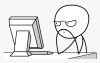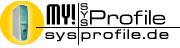Standard Monitor festlegen
#1

geschrieben 17. Dezember 2010 - 16:25
ich habe an meiner GraKa (NVidia Geforce GT240) meinen Monitor (DELL U2410) über DVI-Kabel angeschlossen - Auflösung: 1920x1200. Zusätzlich habe ich einen AV-Receiver, einen Pioneer VSX-2020K per HDMI verbunden, an dem ich einen Full-HD Beamer mit 1920x1080 angeschlossen hab. Auf diesen Beamer läuft dann der erweiterte Desktop
In den Bildschirmeinstellungen wird mein Hauptbildschirm (der DELL U2410) als "Nr.2" identifiziert. Dies hat zur folge das sobald ich meinen AV-Receiver einschalte um z.B. nebenbei Musik zu hören, alle Programme die ich öffne auf dem erweiterten Desktop geöffnet werden. Da der Beamer aber in der Regel nicht läuft habe ich keine Möglichkeit die geöffneten Programme auf den Standart-Monitor "zurück zu holen". Einzige Möglichkeit: Grafikeinstellungen öffnen und anklicken "Anzeige nur auf Monitor 2 ausgeben". Das ist natürlich nervig.
Weis jemand wie ich dem System beibiegen kann das mein DELL-Monitor dir "Nr.1" ist, oder alternativ das alle Programme die ich öffne standardmäßig auf Monitor Nr.2 angezeigt werden?
Vielen Dank für Eure Hilfe!
Anzeige
#2

geschrieben 17. Dezember 2010 - 16:30
Taskleiste > Eigenschaften > Taskleiste fixieren > Haken raus > Taskleiste auf den richtigen Bildschirm gezogen und wieder fixierst. Seitdem scheint es richtig erkannt zu werden.
#3

geschrieben 17. Dezember 2010 - 16:48
#4

geschrieben 17. Dezember 2010 - 16:53
#5

geschrieben 17. Dezember 2010 - 17:07
Ich hätte gern, das alles auf dem Bildschirm startet, der als Standard eingestellt ist. Also der auf dem die Taskleiste ist. Stattdessen ist es bei mir aber so, das die Programme die ich starte auf dem erweiterten Desktop angezeigt werden. Das ist natürlich blöd wenn der Projektor aus ist
#6

geschrieben 17. Dezember 2010 - 17:13
#7

geschrieben 17. Dezember 2010 - 17:43
#8

geschrieben 17. Dezember 2010 - 18:04
#9

geschrieben 17. Dezember 2010 - 18:13
Ist natürlich dumm wenn ich ihn das nächste mal starte, aber der Beamer nicht läuft - dann kann ich das Fenster ja auch nicht zurück zum Hauptbildschirm ziehen.
Gibt es keine Einstellung wo man festlegen kann auf welchem Bildschirm die Programme beim Starten angezeigt werden - unabhängig davon wo sie das letzte mal geschlossen werden?!
...ich muss Microsoft wohl mal ne Mail schicken
#10

geschrieben 17. Dezember 2010 - 18:23
Ich würde ja eher tippen, daß der Receiver immer als aktives Display erkannt wird. Daß dieser das Bild dann nicht an ein Ausgabegerät weitergibt, kann man Windows bzw. dem Grafikkartentreiber schlecht ankreiden. Zieh mal das HDMI-Kabel oder mach den Receiver stromlos und gucke, ob das Problem immer noch besteht.
#11

geschrieben 17. Dezember 2010 - 20:17
Doch wie komme ich nun zu einer Lösung? Wie gesgt: ...wenn man den Programmen doch sagen könnte, auf welchem Bildschirm sie starten sollen
#12

geschrieben 20. Dezember 2010 - 10:10
Ich habe das Problem folgendermasen "gelöst":
So lange das programm nicht im vollbildmodus ist, ist das alles kein Problem. 3 Klicks.
Und zwar siehst man das programm in der Taskleiste. mit der Maus drauf zeigen. Shcon öffnet sich das kleine Vorschaufenster. auf das Fenster ein Rechtsklick und Verschieben auswählen.
dann springt die Maus automatisch auf die Fensterleiste des Programms und man kann sie dann mit gedrückter Maustaste verschieben.
Ist umständlich, wenn man das bei 10 Programmen machen muss. Aber einfacher, als den beamer immer wieder an und aus machen.
Oder du gewöhnst dir an, Programme IMMER nach dem Benutzen auf den Hauptmonitor zu ziehen und da zu schließen.
Und so wie ihr beiden das schon richtig erkannt habt, sobald es eine 2 Angeschlossene Quelle gibt und diese im standby läuft, wird es auch immer einen 2.ten Dekstop geben, sofern man diesen eingerichtet hat.
Anders wäre das problem auch an zu gehen, indem man deinen Reciever an einen anderen stromkreis hängt und diesen immer komplett ausschaltet.
#13

geschrieben 20. Dezember 2010 - 18:27
Da für mich den Beamer einschalten keine Option war habe ich mir die Fenster immer wieder geholt indem ich in den Grafikkarteneigenschaften gesagt hab "Desktop nur auf TFT anzeigen". Deine Lösung ist die wesentlich elegantere!
#14 _The Grim Reaper_
geschrieben 20. Dezember 2010 - 21:47
Sowas vermisse ich bei ATI.
- ← "Nicht zugewiesener Speicher" lässt sich bei SSD nicht zuwei
- Windows 7 - Hardware & Treiber
- Mikrofon am Notebook anschließen und per Lautsprecher ausgeben →

 Hilfe
Hilfe
 Neues Thema
Neues Thema Antworten
Antworten
 Nach oben
Nach oben